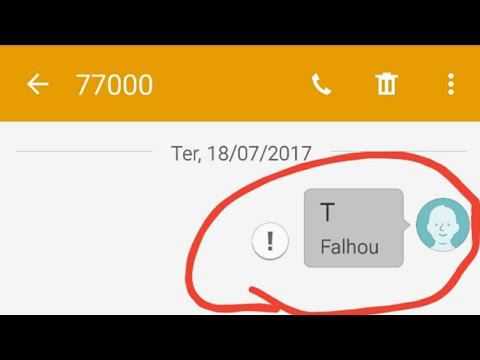
Contente
- Problema nº 1: Problema de atraso do teclado do Galaxy S7 Edge | Atraso no envio e recebimento de SMS no Galaxy S7 Edge
- Problema nº 2: como desbloquear um Galaxy S7 da Arábia Saudita
- Problema nº 3: o Galaxy S7 não carrega mais rápido
- Problema nº 4: o Galaxy S7 está completamente morto
- Problema nº 5: o Galaxy S7 continua interrompendo a conexão de rede
- Problema # 6: O Galaxy S7 continua interrompendo a conexão Wi-Fi | Galaxy S7 continua reiniciando por conta própria
- Envolva-se conosco
Olá, nossos colegas usuários do Android! Bem-vindo a outra postagem da série # GalaxyS7. Hoje, discutimos 6 problemas relatados por alguns usuários nos últimos dias. Esperamos que este material também possa ajudar aqueles que sofrem de problemas idênticos ou semelhantes.
Problema nº 1: Problema de atraso do teclado do Galaxy S7 Edge | Atraso no envio e recebimento de SMS no Galaxy S7 Edge
Oi. Minha esposa e eu começamos a usar os celulares Samsung Galaxy S7 Edge há 3 semanas. Temos de dizer que, desde o primeiro dia, as mensagens de texto são uma verdadeira dor, quer sejamos remetentes ou destinatários. Existem muitos grandes problemas:
- O teclado fica muito pegajoso sempre que digitamos textos. Portanto, não podemos digitar rápido como deveríamos. E temos que esperar até que nossa mensagem seja enviada com sucesso para o sistema antes de começarmos a digitar nosso próximo texto. Conversar por meio de mensagens de texto é simplesmente impossível.
- Leva pelo menos 15 segundos ou mais após o botão ‘enviar’ ser pressionado antes que nossa mensagem possa ser enviada para o servidor do nosso provedor de serviços de Internet. No nosso caso, é a Telus Mobility.
- Então, invariavelmente, há um atraso antes que o destinatário possa receber a mensagem. Um atraso de 4 a 5 minutos não é incomum. Muitas vezes, eu enviei uma mensagem de texto para minha esposa e não foi até 41 minutos depois que ela pôde receber a notificação e a própria mensagem de texto! O sinal estava, conforme mostrado nas telas do telefone, bom. Estávamos no centro de Toronto, mas não em áreas remotas. O atraso é tão inaceitável. Precisamos usar mensagens de texto para enviar mensagens urgentes, mas não podemos mais confiar nisso. Entrei em contato com Telus. Eles disseram que deveríamos trazer os telefones de volta para a Samsung para ver se há um problema de falha. Mas, curiosamente, não temos os três problemas acima quando usamos o Whatsapp para enviar mensagens! Por favor, deixe-me ouvir de você. Obrigado. - Sai
Solução: Oi Sai. O Whatsapp usa um servidor de terceiros para lidar com suas mensagens, portanto, se os problemas mencionados acima ocorrerem apenas ao usar um aplicativo específico, como o aplicativo de mensagens nativo, o problema pode estar no próprio aplicativo ou na rede que gerencia suas mensagens de texto. A primeira coisa que você quer fazer é limpar a partição de cache do telefone para atualizar o cache do sistema. Veja como:
- Desligue o Samsung Galaxy S7.
- Pressione e segure as teclas Home e Aumentar volume e, a seguir, pressione e segure a tecla Liga / Desliga.
- Quando o Samsung Galaxy S7 aparecer na tela, solte a tecla Liga / desliga, mas continue segurando as teclas Home e Aumentar volume.
- Quando o logotipo do Android aparecer, você pode soltar as duas teclas e deixar o telefone assim por cerca de 30 a 60 segundos.
- Usando a tecla Diminuir volume, navegue pelas opções e destaque ‘limpar partição de cache’.
- Uma vez destacado, você pode pressionar a tecla Power para selecioná-lo.
- Agora destaque a opção ‘Sim’ usando a tecla Diminuir volume e pressione o botão liga / desliga para selecioná-la.
- Espere até que o telefone termine de fazer o Master Reset. Depois de concluído, destaque ‘Reiniciar sistema agora’ e pressione a tecla Liga / Desliga.
- O telefone será reiniciado por mais tempo do que o normal.
Se a atualização do cache do sistema não resolver os problemas, certifique-se de excluir o cache e os dados dos aplicativos em questão. Siga as etapas abaixo:
- Abra o menu Configurações por meio de sua aba de notificação (suspenso) ou por meio do aplicativo Configurações em sua gaveta de aplicativos.
- Navegue para baixo até “Apps”. Isso pode ser renomeado para algo como Aplicativos ou Gerenciador de aplicativos em versões OEM do Android 6.0.
- Uma vez lá, clique em um aplicativo.
- Agora você verá uma lista de coisas que fornecem informações sobre o aplicativo, incluindo armazenamento, permissões, uso de memória e muito mais. Todos esses itens são clicáveis. Você vai querer clicar em Armazenamento.
- Agora você deve ver claramente os botões Limpar dados e Limpar cache do aplicativo.
Se não houver nenhuma alteração após a realização desses dois procedimentos, leve o telefone à sua operadora para que eles possam verificar se é um problema da unidade ou algo relacionado aos serviços de rede em sua área.
Problema nº 2: como desbloquear um Galaxy S7 da Arábia Saudita
Dia bom. Comprei um Samsung Galaxy na Arábia Saudita há cerca de um mês. Não percebi que este telefone só pode ser usado aqui no Oriente Médio e Norte da África. É um SIM baseado apenas no adesivo fora da caixa. Eu naveguei na web como desbloquear este telefone sem excluir meus arquivos salvos neste telefone. Você ouviu falar sobre o desbloqueio da empresa na web? Isso é legítimo? Ou o que devo fazer para desbloquear este telefone.
A propósito, sou das Filipinas e enviarei este telefone para o meu país, por isso quero desbloqueá-lo antes de enviá-lo para casa. Muito obrigado antecipadamente… - Ecarpena79
Solução: Oi Ecarpena. Existem duas tecnologias de rede comuns sendo usadas em todo o mundo - GSM e CDMA. O primeiro precisa de um cartão SIM para armazenar informações do assinante e algumas informações relacionadas à rede, enquanto o primeiro armazena o mesmo tipo de informação diretamente na memória do telefone. Os telefones CDMA hoje em dia também possuem um slot para cartão SIM para usar a tecnologia 4G e / ou LTE, mas todas as informações do assinante devem ser programadas no próprio telefone e não armazenadas no cartão SIM. Em outras palavras, os telefones CDMA usam apenas o cartão SIM, portanto, serão capazes de usar a rede LTE, enquanto os telefones GSM usam o cartão SIM para manter a identidade do usuário e outros detalhes importantes da rede.
Se o seu Galaxy S7 for um telefone GSM, as únicas coisas que você deseja verificar são estas duas coisas:
- Sua compatibilidade de frequência com redes nas Filipinas e
- que a rede está desbloqueada
O primeiro requer que o hardware do seu telefone esteja equipado para funcionar com frequências de rádio (ou banda) que as redes nas Filipinas estão usando. Nem todos os telefones GSM são capazes de funcionar com as bandas usuais que as operadoras usam, portanto, você deve verificar isso primeiro. Isso significa que mesmo que você esteja em uma rede GSM na Arábia Saudita agora, ainda há uma chance de que a frequência de operação seja diferente da sua operadora nas Filipinas. Você não forneceu o número do modelo do seu dispositivo, por isso não podemos fazer uma verificação rápida sobre as bandas de frequência de operação. Você deve pesquisar online para fazer isso sozinho. Talvez esta página da Samsung possa ajudá-lo a começar. Certifique-se de usar o número correto do modelo de seu dispositivo ao procurar informações sobre as especificações de rede. Depois de ter as especificações corretas do seu telefone, certifique-se de verificar se eles são compatíveis com as bandas de frequência de operação das operadoras nas Filipinas.
A compatibilidade de frequência é determinada pelo hardware disponível em seu telefone. Isso significa que se, por exemplo, sua operadora filipina operar LTE apenas nas bandas de frequência 4 e 6, enquanto seu telefone funcionar apenas nas bandas 3 e 7, você não poderá usar LTE lá. Como isso é incompatibilidade de hardware, não há nada que você possa fazer para consertar e nenhum hack de software pode mudar a situação. Não se preocupe, pois a maioria das redes GSM na Ásia e no Oriente Médio geralmente opera em várias bandas de frequência compatíveis, então há uma grande chance de que seu dispositivo não encontre problemas de rede em seu país. Ainda assim, sugerimos fortemente que você faça uma pesquisa básica antes de prosseguir com seu plano para evitar se decepcionar.
Agora, o segundo ponto é relativamente fácil de resolver. Existem muitas lojas, sem falar nas online, em quase todos os países que podem desbloquear um telefone GSM. Porém, recomendamos que você, antes de trazer ou enviar o telefone para as Filipinas, pergunte a um de seus parentes ou amigos se há uma loja em sua localidade que possa desbloquear o modelo específico do seu telefone. Novamente, fazer isso com antecedência significa evitar decepções.
Não temos o objetivo de desbloquear telefones, então não estamos familiarizados com a empresa de desbloqueio e seus serviços. Uma busca rápida no Google fornece algumas informações básicas sobre esta empresa online, mas ainda assim o aconselhamos a ser cauteloso, especialmente ao fornecer informações de cartão de crédito ou qualquer pagamento. Normalmente não recomendamos ficar online quando se trata deste trabalho, mas se você não consegue encontrar nenhuma loja confiável na Arábia Saudita para fazer o trabalho para você, então ficar online pode ser sua única escolha. Mais uma vez, não sabemos de nenhum serviço online que possa desbloquear o modelo específico do seu telefone, então cabe a você decidir se deseja correr riscos.
Problema nº 3: o Galaxy S7 não carrega mais rápido
Cerca de 3 meses atrás, meu S7 não vai querer mais carregar rapidamente. Carregamento iniciado sem carga rápida. Em seguida, ele começou a carregar cada vez mais devagar. Eu só uso cabos de carregamento Samsung. Comprei um novo carregador. Ele começou a carregar rápido novamente, porém os mesmos eventos ocorreram novamente. Como ele carrega tão devagar como 8 horas ou mais para chegar a 100%, eu o deixei durante a noite para carregar Eu acordei e estava em 0%. Eu reiniciei e demorou 9 horas para chegar a 75% e agora está congelando e funcionando devagar também. Tentei reiniciá-lo nas últimas três vezes seguidas e nada. Tenho medo de infectar meu telefone navegando em pornografia. Não tenho certeza se estou certo, mas preciso de ajuda para voltar ao normal. - Sonia
Solução: Oi Sonia. A primeira etapa que você deseja fazer é ver se um de seus aplicativos é o culpado. Inicialize o telefone no modo de segurança e veja se há alguma diferença. Enquanto estiver neste modo, nenhum aplicativo de terceiros terá permissão para ser executado. Se um de seus aplicativos for a causa, o problema não deve ocorrer. Para inicializar seu telefone no modo de segurança, siga estas etapas:
- Pressione e segure as teclas Diminuir volume e Liga / desliga por 20 a 30 segundos.
- Depois de ver o logotipo da Samsung, solte a tecla Liga / Desliga imediatamente, mas continue pressionando a tecla Diminuir Volume.
- Seu telefone deve continuar inicializando e você será solicitado a desbloquear o telefone normalmente.
- Você saberá se o telefone foi inicializado com êxito no modo de segurança se o texto “Modo de segurança” for exibido no canto inferior esquerdo da tela.
Se nada mudar enquanto o telefone estiver no modo de segurança, considere limpar tudo através da redefinição de fábrica. Para fazer isso, siga estas etapas:
- Desligue o Samsung Galaxy S6 Edge.
- Pressione e segure as teclas Aumentar Volume, Home e Liga / Desliga juntas.
- Quando o dispositivo ligar e exibir 'logotipo de ativação', solte todas as teclas e o ícone do Android aparecerá na tela.
- Aguarde até que a tela de recuperação do Android apareça após cerca de 30 segundos.
- Usando a tecla Diminuir volume, realce a opção ‘limpar dados / redefinição de fábrica’ e pressione a tecla Liga / Desliga para selecioná-la.
- Pressione o botão Diminuir volume novamente até que a opção ‘Sim - excluir todos os dados do usuário’ seja destacada e, em seguida, pressione a tecla Liga / Desliga para selecioná-la.
- Depois que a redefinição for concluída, destaque ‘Reiniciar sistema agora’ e pressione a tecla Liga / Desliga para reiniciar o telefone.
- Quando a redefinição for concluída, observe o telefone por um dia sem instalar nenhum de seus aplicativos. Se o comportamento de carregamento do seu telefone não mudar durante o período de observação, você pode apostar que um defeito de hardware está causando o problema. Encontre uma maneira de substituí-lo.
Problema nº 4: o Galaxy S7 está completamente morto
Eu acordei e meu telefone está mudo. Tentei carregá-lo com 4 carregadores diferentes, mas ele não reconheceu o carregador. Aí eu tento ligar e vem com 50% de bateria aleatoriamente e aí a bateria começa a acabar, também dizendo que meu celular está superaquecendo. Mas meu telefone está desligado há 10 horas e estava frio como gelo.
Enquanto tento ligar para minha operadora de celular para que eu possa reiniciar ou obter instruções sobre como resolver o problema, a bateria acaba. Agora o telefone não carrega mais. Ele liga para me dizer 0% e depois desliga novamente. Está desligado há 24 horas. tentei hoje, mas ainda não está respondendo ao carregador, então wtf. Este é um problema da Samsung, tanto quanto você quer dizer que é um problema de lote. quando eu peguei meu telefone, ele fez algo semelhante. ele não ligava nem carregava. Eu levei para a Samsung e a Samsung disse que a culpa era deles devido a algum problema de software que a empresa estava tendo. Ele disse que outra atualização de software seria instalada para evitar que isso acontecesse, mas claramente não funcionou. Eu tive meu telefone por um tempo e agora ele está fazendo isso aleatoriamente. Nenhuma luz vermelha do carregador aparece, nenhum símbolo de bateria. Preciso de informações no meu telefone antes de qualquer reinicialização, então como fazemos isso? - Tantrumartista
Solução: Olá, Tantrumartista. Se o seu telefone não responde totalmente, não há muito pouco ou nada que você pode fazer do seu lado. Tente verificar se você pode inicializá-lo em outros modos, conforme detalhado abaixo:
Arranque em modo de recuperação
- Carregue o telefone por pelo menos 30 minutos.
- Pressione e segure as teclas Home e Aumentar volume e, a seguir, pressione e segure a tecla Liga / Desliga.
- Quando o Samsung Galaxy S7 aparecer na tela, solte a tecla Liga / desliga, mas continue segurando as teclas Home e Aumentar volume.
- Quando o logotipo do Android aparecer, você pode soltar as duas teclas e deixar o telefone assim por cerca de 30 a 60 segundos.
- Usando a tecla Diminuir volume, navegue pelas opções e destaque ‘limpar partição de cache’.
- Você pode limpar a partição do cache ou fazer uma redefinição de fábrica quando estiver neste modo.
Inicialize no modo de download
- Carregue o telefone por pelo menos 30 minutos.
- Pressione e segure as teclas Home e Diminuir volume e, a seguir, pressione e segure a tecla Power.
- Quando o Samsung Galaxy S7 aparecer na tela, solte a tecla Liga / Desliga, mas continue segurando as teclas Home e Diminuir volume.
- Aguarde até que a tela de download apareça.
- Se você pode inicializar o telefone no modo de download, mas não em outros modos, isso significa que sua única saída pode ser atualizar um estoque ou firmware personalizado.
- Use o Google para procurar um guia sobre como fazer isso.
Você também pode tentar inicializar no modo de segurança (etapas fornecidas acima). Se as três combinações de botões não funcionarem, entre em contato com a Samsung ou sua operadora para substituir o telefone.
Problema nº 5: o Galaxy S7 continua interrompendo a conexão de rede
Eu tenho um Samsung Galaxy S7 através da Sprint e há cerca de um mês estou perdendo a conectividade de rede. O triângulo na parte superior, onde geralmente diz 3G ou LTE e, em seguida, o triângulo é “preenchido” para mostrar o quão boa é sua conexão, está completamente vazio, sem letras ao lado dele. Alguém da Sprint me disse que isso significava roaming, mas não é isso que significa. Quando está em roaming, há um R e um “!” no triângulo. Isso geralmente acontece no trabalho, mas já aconteceu em casa. Trabalho neste prédio há mais de um ano e meio e vivo em minha casa há mais tempo do que Sprint. Nunca tive problemas antes de um mês ou mais atrás.
Isso começou a acontecer antes de uma atualização do sistema (e na verdade eu tive 2 atualizações do sistema desde que começou a acontecer) e isso não corrigiu o problema. A reinicialização corrige o problema, mas estou cansado de reiniciar meu telefone 4 a 5 vezes por dia. Também entrei em contato com a Sprint 3 vezes sobre esse assunto. O problema, porém, é que eu faço o que eles me dizem e reinicio e está corrigido e eu não saberei se o problema ainda persistirá até o dia seguinte, quando eu voltar ao trabalho.
Aqui estão algumas (se não todas, é difícil lembrar) do que fiz para tentar resolver este problema:
- defina o modo de rede como Automático quando não funcionar, defina-o como LTE / CDMA que não funcionou, então ele volta para Automático
- Eu atualizei o Perfil
- Eu atualizei o PRL.
- Houve 2 atualizações de software separadas
- Limpei a partição do cache. havia algo que o suporte técnico me pediu para fazer discagem no meu teclado algum código que começa com um #, mas não consigo lembrar o código.
- Eu REALMENTE não quero fazer um reset de fábrica ... POR FAVOR, diga-me outra coisa que eu possa tentar !!! - Chris
Solução: Oi Cris. A causa do problema pode ser qualquer coisa neste ponto, então você realmente precisa resolver todos os problemas de software, incluindo a redefinição de fábrica, para isolá-lo. Realizar uma redefinição de fábrica pode ajudar neste caso, especialmente se for apenas um bug de firmware. Se nada funcionar após uma redefinição de fábrica, tente pedir à Sprint um telefone de substituição para que você saiba se o atual está com defeito de hardware.
Problema # 6: O Galaxy S7 continua interrompendo a conexão Wi-Fi | Galaxy S7 continua reiniciando por conta própria
Em primeiro lugar, meu sinal Wi-Fi em meu telefone cai constantemente e tenho que reconectar com freqüência. Há algum tempo tentei desligar o modem. Além disso, esqueça a conexão à rede e insira a senha.
Em segundo lugar, meu telefone continua reiniciando quando eu tiro uma foto ou recebo um telefonema ou, geralmente, muitas vezes durante o dia sem motivo.
Em terceiro lugar, eu carrego o telefone, mas parece demorar mais agora para carregar a bateria e também a bateria perde energia muito rapidamente, embora eu desligue os aplicativos. Ou ainda pode estar mostrando cerca de 20% e depois desligar. Eu conectei a um carregador de parede e está mostrando 0%, por favor, você pode ajudar. Obrigado - Sodedra
Solução: Olá, Sodedra. Para sua primeira preocupação, tente isolar primeiro se o problema está no telefone ou na rede Wi-Fi. Pegue um segundo smartphone ou dispositivo, conecte-o ao seu Wi-Fi e observe se o mesmo problema acontece. Em caso afirmativo, entre em contato com seu provedor de serviços de Internet para que possam ajudá-lo a consertar o seu wi-fi. No entanto, se o segundo dispositivo não mostrar o problema que você está enfrentando no S7, então o problema está claramente isolado apenas no seu telefone. Para ajudá-lo a corrigir o problema, tente limpar a partição do cache, inicialize o telefone no modo de segurança ou execute uma redefinição de fábrica.
Para o segundo problema, o mesmo conjunto de solução de problemas de software pode ser feito.
Por fim, se o terceiro problema não for resolvido seguindo as etapas de solução de problemas do software, tente usar um carregador Samsung diferente para ver a diferença. Se o problema persistir, a porta de carregamento do telefone ou alguns componentes de hardware que gerencia o consumo de energia podem ser os culpados. Encontre uma maneira de substituir o telefone.
Envolva-se conosco
Se você for um dos usuários que encontrou um problema com seu dispositivo, informe-nos. Oferecemos soluções para problemas relacionados ao Android gratuitamente, portanto, se você tiver um problema com o seu dispositivo Android, basta preencher o pequeno questionário em esse link e tentaremos publicar nossas respostas nos próximos posts. Não podemos garantir uma resposta rápida, portanto, se o seu problema for urgente, encontre outra maneira de resolvê-lo.
Se você achar esta postagem útil, por favor, ajude-nos espalhando a palavra para seus amigos. TheDroidGuy também tem presença em redes sociais, então você pode querer interagir com nossa comunidade em nossas páginas do Facebook e Google+.


